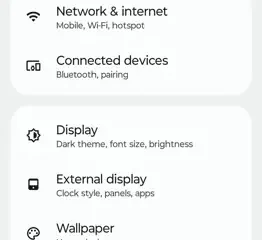Otišavši u postavke svog Amazon računa, možete provjeriti koji uređaji trenutno koriste vaš račun. Ali što ako primijetite dosta nepoznatih prijava? Ili što ako koristite novi uređaj, ali ste zaboravili lozinku svog Amazon računa? Pa, bez obzira na slučaj, mi vas pokrivamo. U ovom ćemo vam vodiču pokazati kako promijeniti ili poništiti lozinku za Amazon.
Promjena ili poništavanje lozinke za Amazon uglavnom ovisi o tome sjećate li se zaporke računa ili ne. Jer čak i ako želite ukloniti uređaj sa svog Amazon računa, od vas će se možda tražiti da unesete lozinku prije nastavka. U tom slučaju, morat ćete najprije poništiti lozinku, a zatim nastaviti sa zadatkom. Ali možete li to učiniti i pomoću mobilne aplikacije Amazon? Hajdemo saznati.
Promijenite svoju lozinku na Amazonu
Ako trenutno imate pristup svom Amazon računu, ali osjećate da bi vaš račun mogao biti ugrožen, promjena vaše Amazon lozinke je pravi način. Ovo će spriječiti bilo koga da se prijavi na vaš račun osim ako nema pristup novoj lozinci računa. Evo kako to učiniti pomoću aplikacije Amazon za računala i mobilne uređaje.
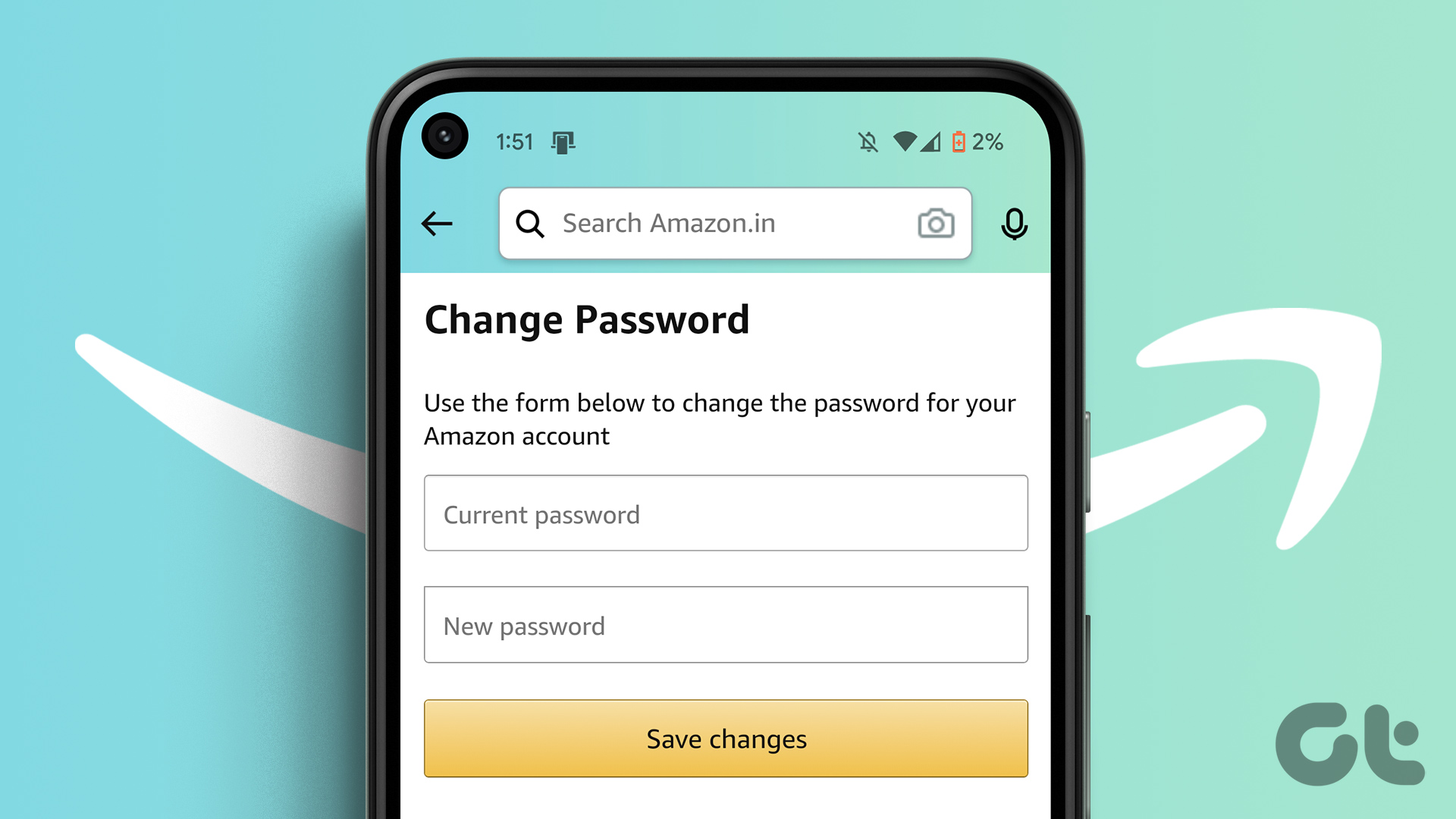
Napomena: Prije nego počnete, provjerite jeste li prijavljeni na svoj Amazon račun.
Korištenje web-preglednika
Korak 1: Otvorite web stranicu Amazon u bilo kojem web pregledniku.
Otvorite Amazon
2. korak: Sada idite na’Računi i popisi’i odaberite Račun.
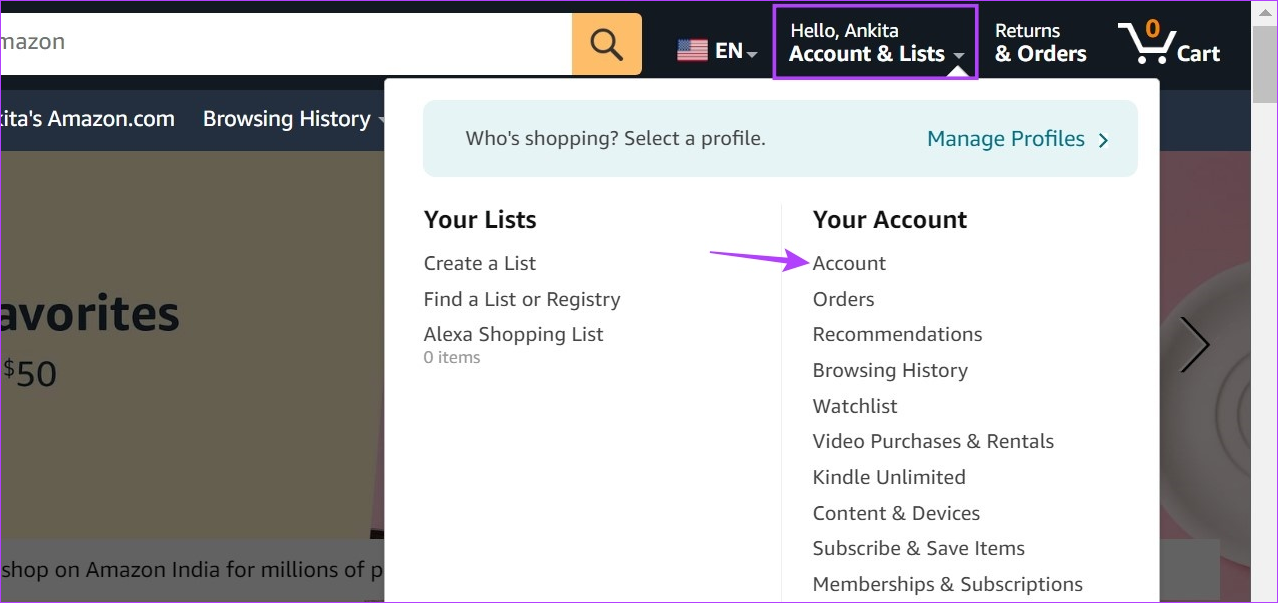
3. korak: Idite na odjeljak Vaš račun i kliknite na’Prijava i sigurnost’.
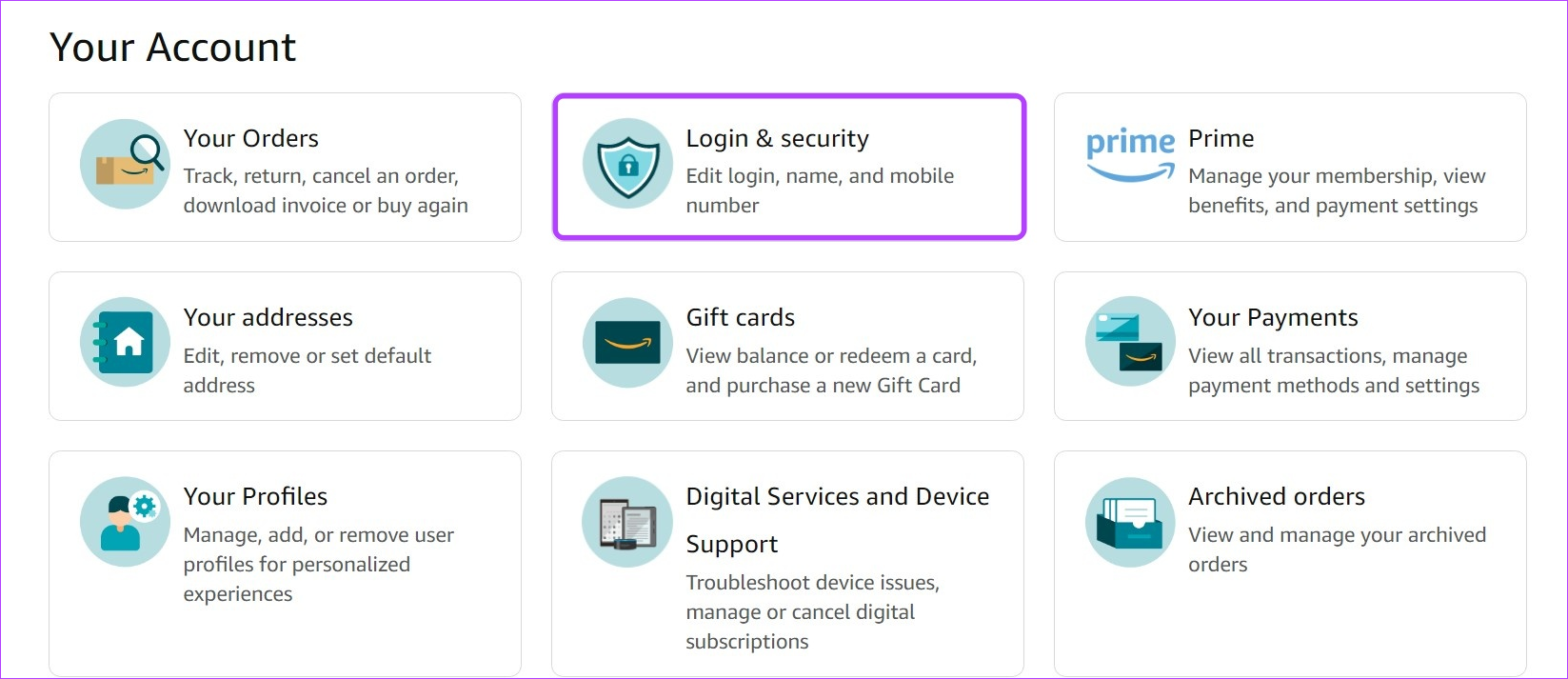
Korak 4: Unesite svoju trenutnu lozinku i kliknite na Prijava.
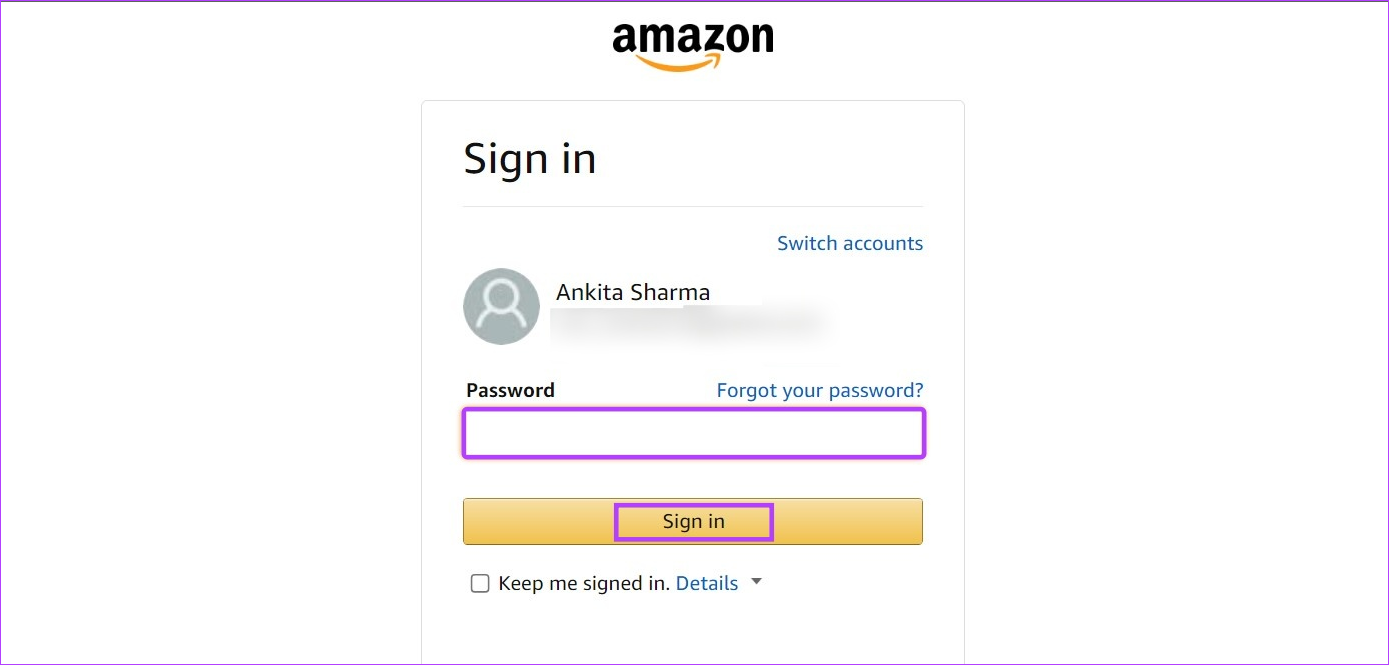
Korak 5: Pomaknite se prema dolje do Lozinka i kliknite na Uredi.
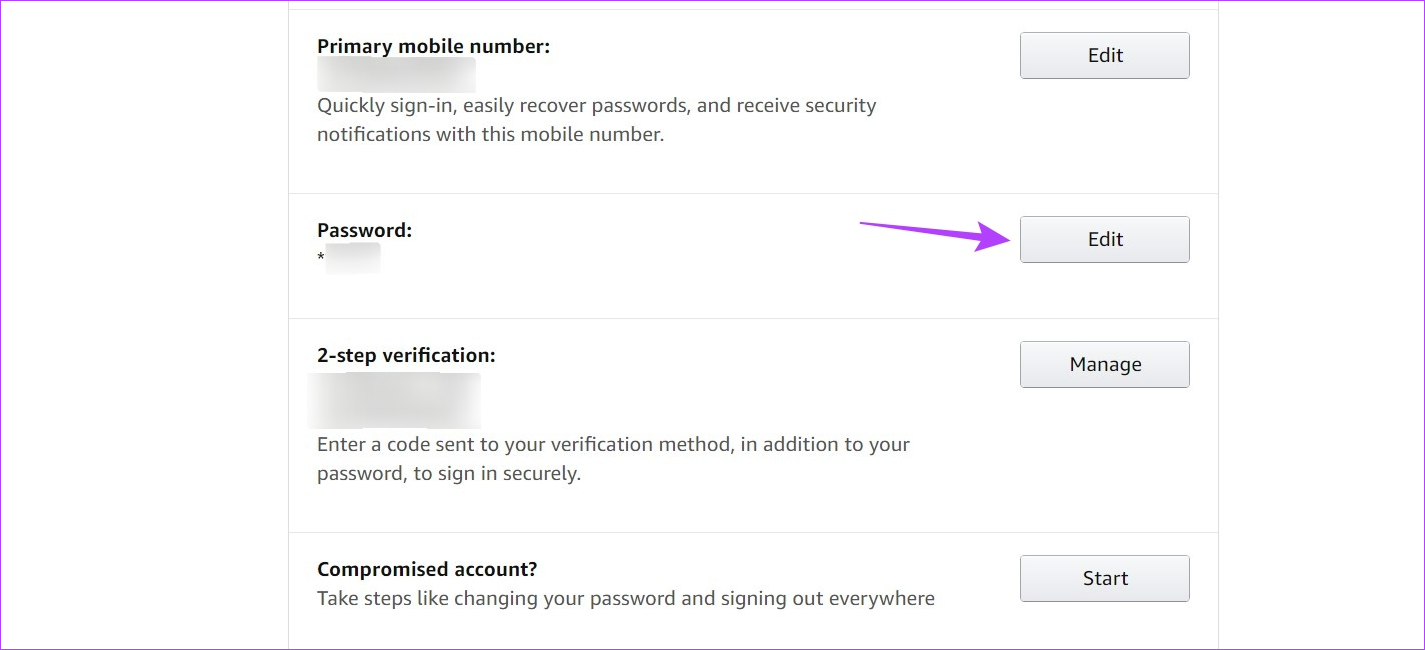
Korak 6: Sada unesite svoju trenutnu lozinku.
Korak 7: Zatim unesite i ponovno unesite novu lozinku.
Korak 8: Kada završite, kliknite Spremi promjene.
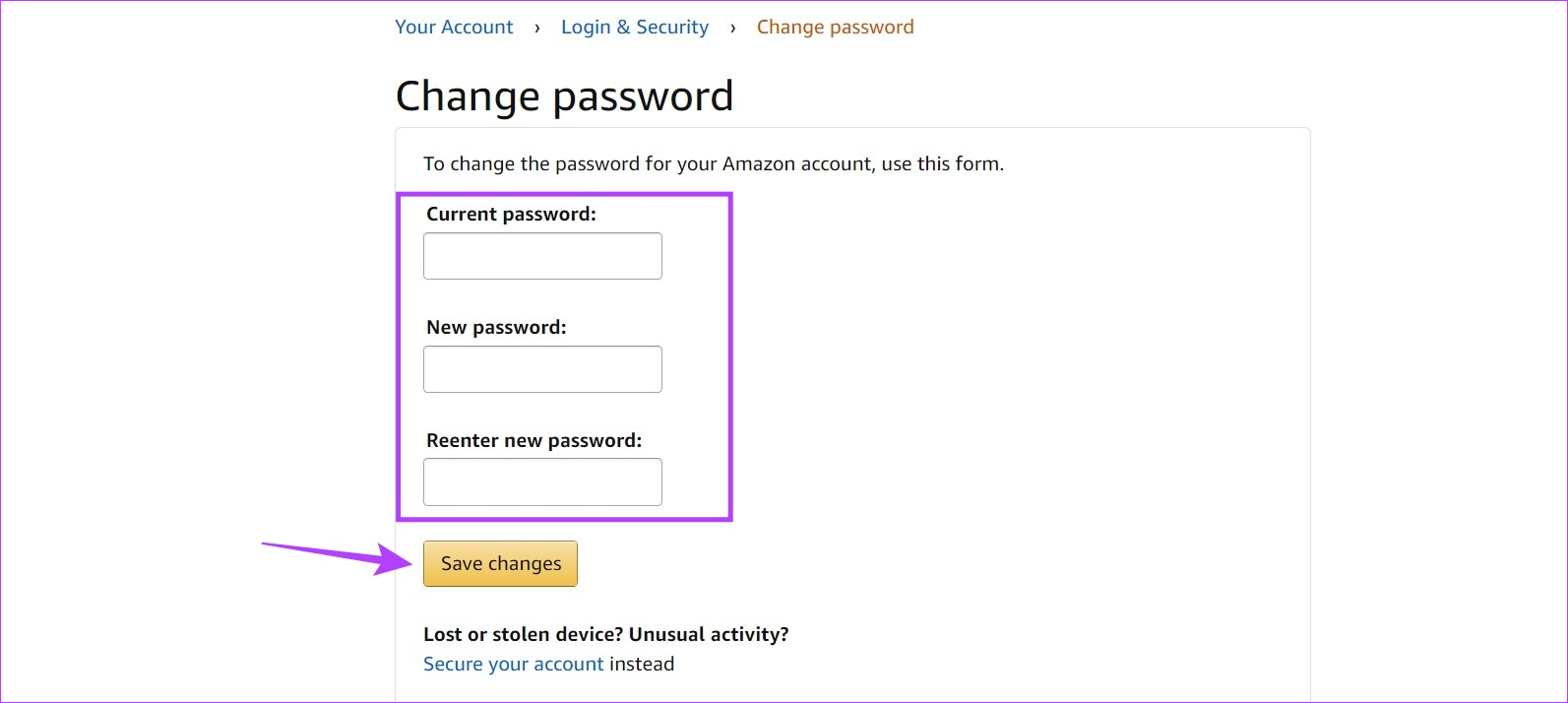
Ovo će promijeniti vašu lozinku za Amazon. Provjerite je li nova lozinka drugačija od prethodne i nemojte zaboraviti ponovno unijeti ovu novu lozinku na sve uređaje na kojima ste trenutno prijavljeni.
Korištenje aplikacije Amazon na Androidu ili iOS-u
1. korak: Otvorite aplikaciju Amazon i dodirnite ikonu profila u opcijama izbornika.
Korak 2: Ovdje dodirnite Vaš račun.
Korak 3: Dodirnite’Prijava i sigurnost’.
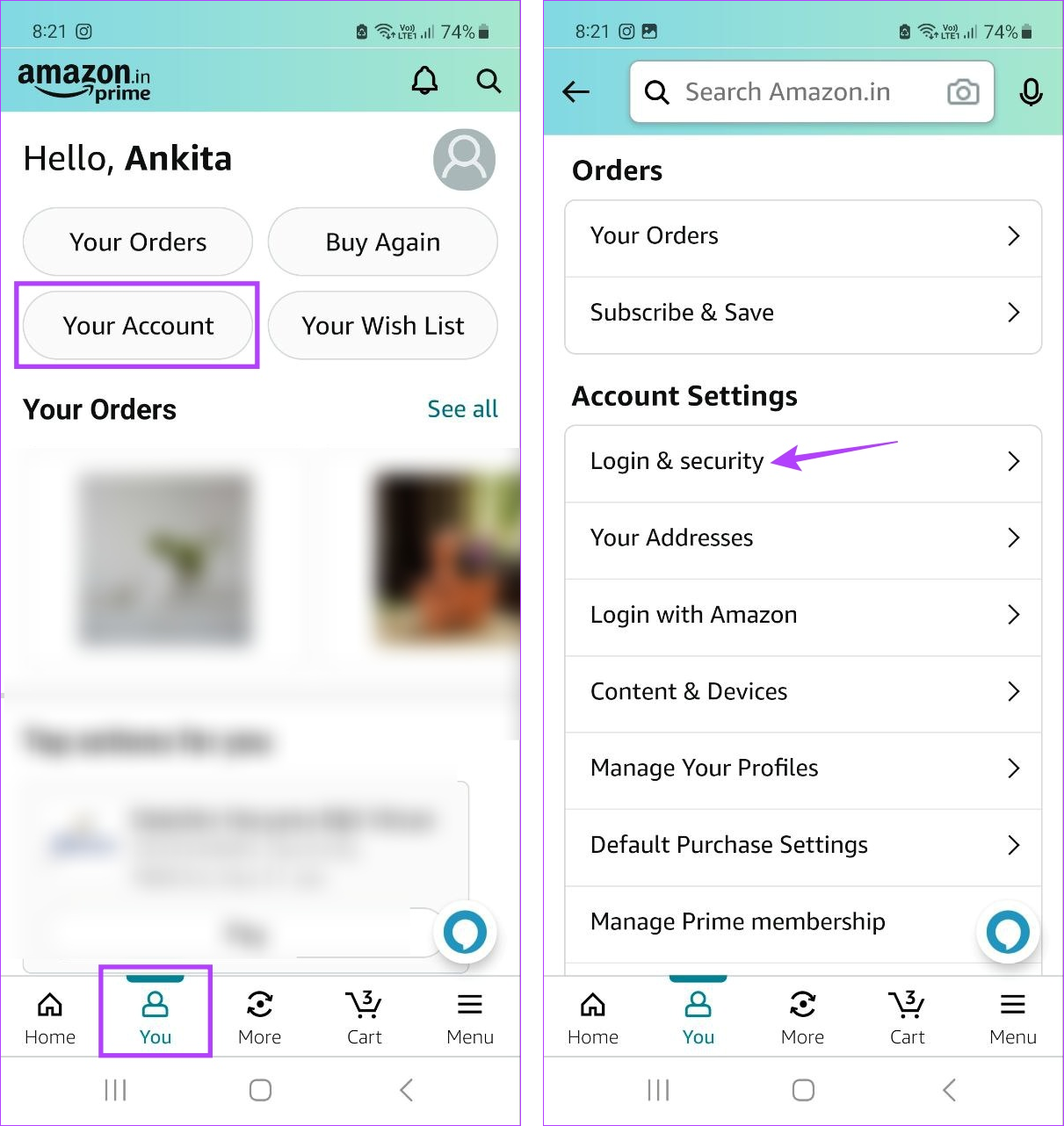
Korak 4: Pomaknite se dolje do Zaporke i dodirnite Uredi.
Korak 5: Ako je provjera u dva koraka omogućena, unesite OTP poslan na registrirani mobilni telefon broj. U suprotnom, od vas bi se moglo tražiti da unesete svoju trenutnu lozinku za račun.
Korak 6: Kada završite, dodirnite Prijava.
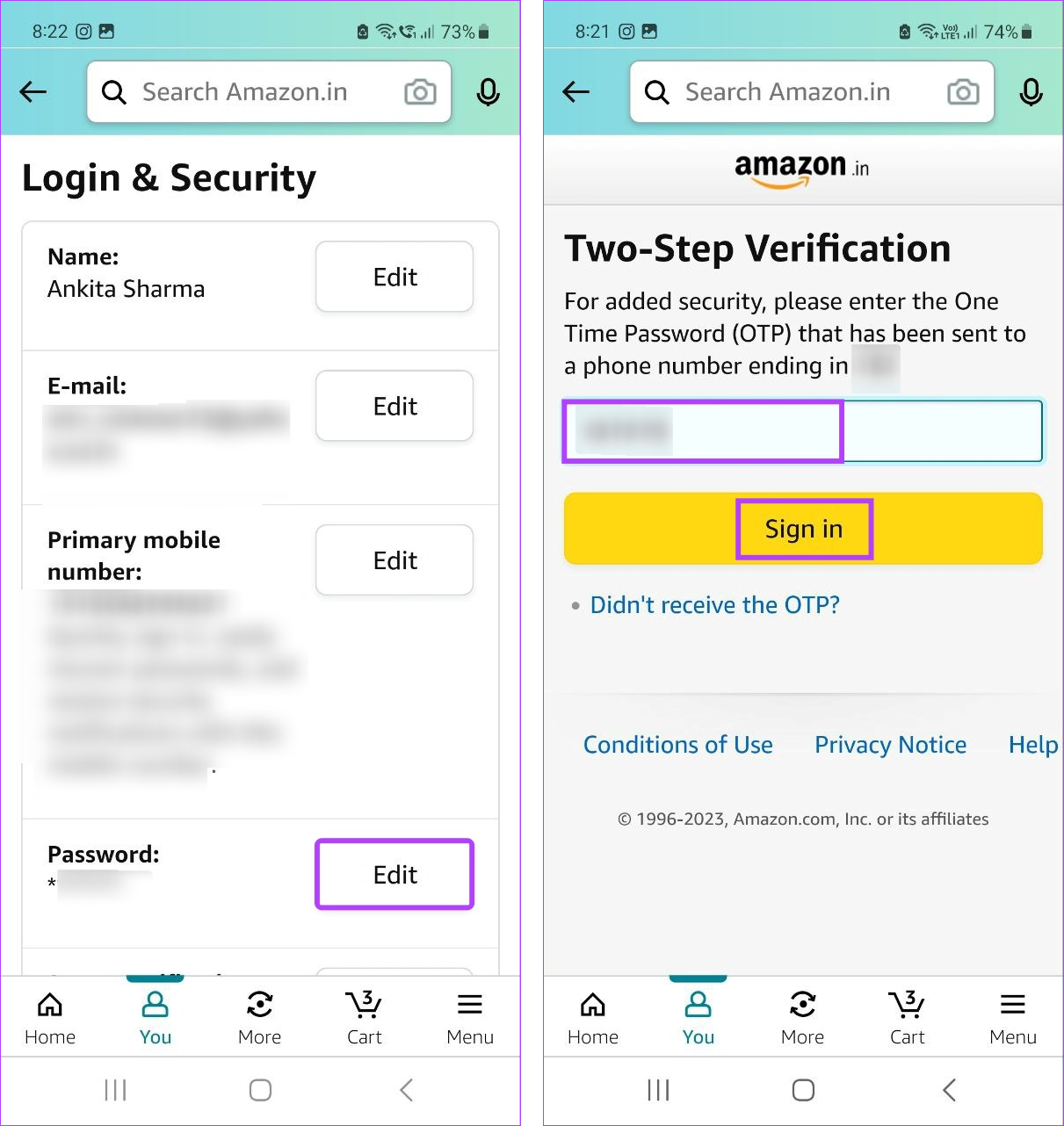
7. korak: U odgovarajuće okvire unesite svoju trenutnu lozinku i novu lozinku.
Korak 8: Dodirnite Spremi promjene.
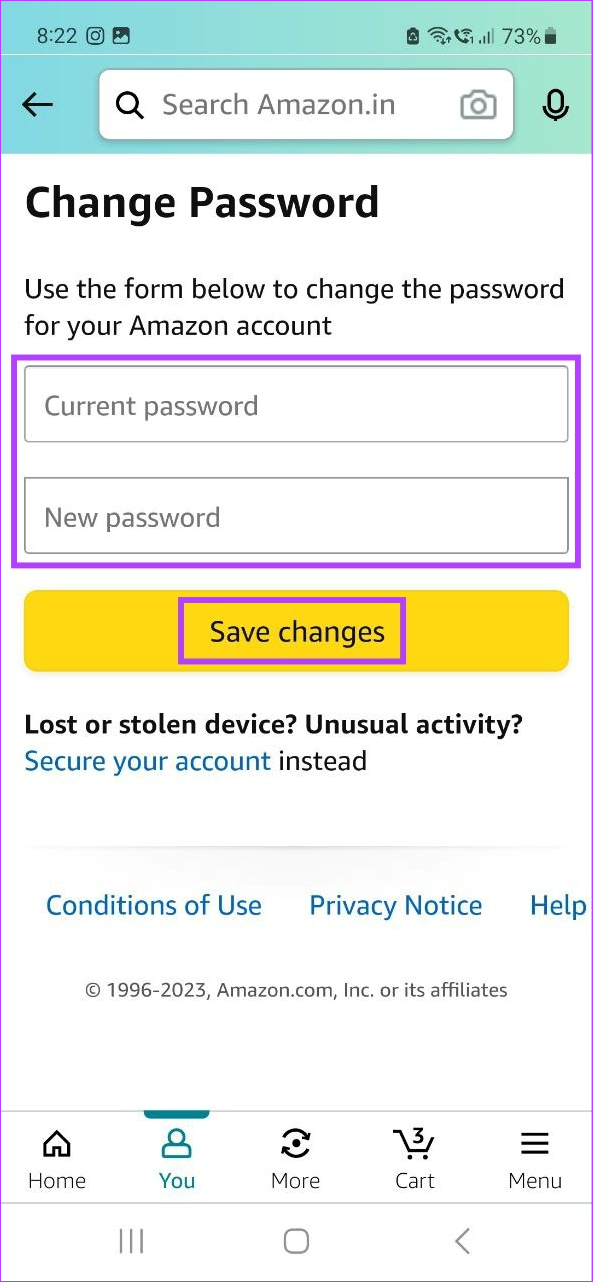
Ovo će spremiti promjene i promijeniti vaš Amazon račun lozinka.
Poništite svoju Amazon lozinku ako ste je zaboravili
Iako će gornja metoda funkcionirati ako imate pristup svom Amazon računu, što se događa ako ste zaboravili svoju Amazon lozinku? U tom slučaju uvijek možete poništiti svoju lozinku za Amazon. Sve što trebate je pristup vašem registriranom ID-u e-pošte ili broju mobitela da biste započeli.
Slijedite korake u nastavku za poništavanje lozinke vašeg Amazon računa pomoću aplikacije Amazon za stolna računala i mobilne uređaje.
Korištenje web-preglednika
1. korak: Otvorite Amazon u bilo kojem web pregledniku.
Otvorite Amazon u web pregledniku
2. korak: Ovdje idite na’Računi i popisi’i kliknite na Prijavite se.
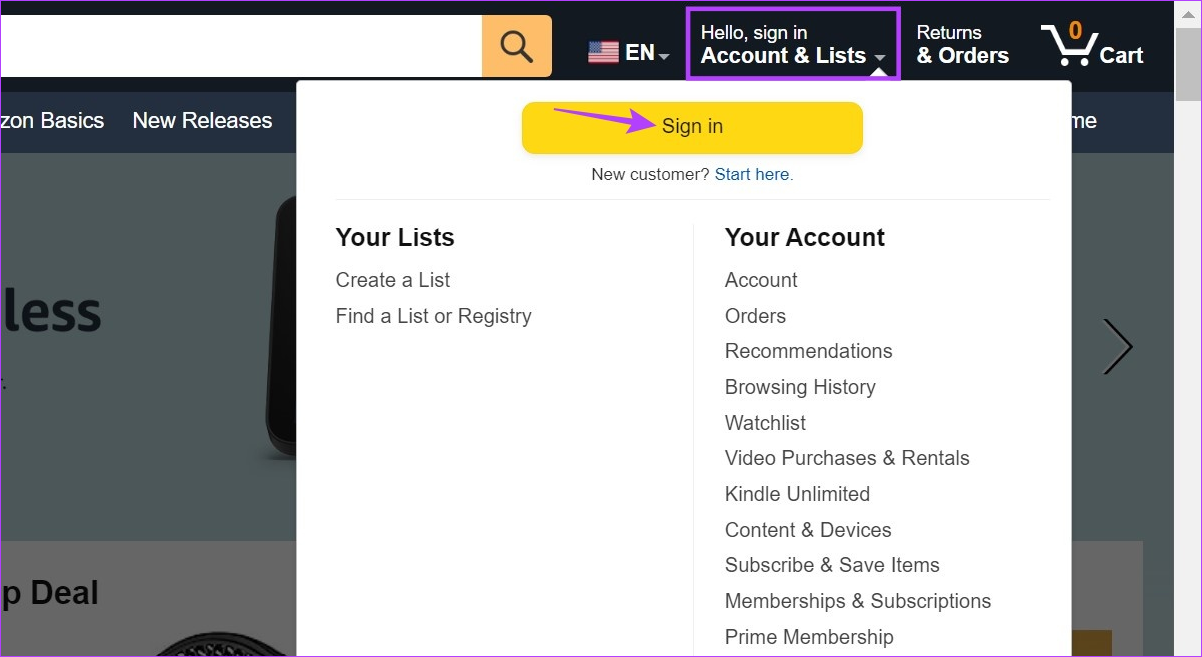
Korak 3: Zatim kliknite na Trebate li pomoć?.
Korak 4: Kliknite na’Zaboravili ste lozinku?’.

Korak 5: Unesite registrirani broj mobilnog telefona ili ID e-pošte i kliknite Nastavi. Amazon će sada poslati OTP.
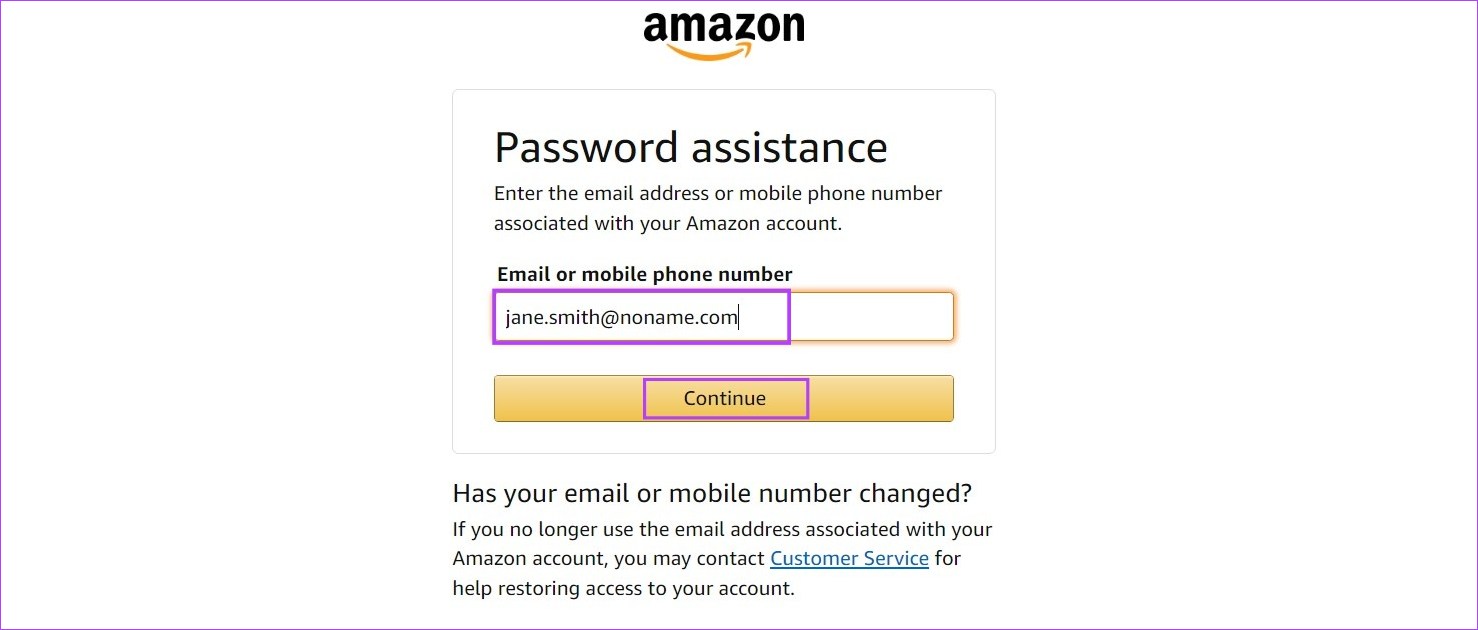
Korak 6: Unesite primljeni OTP i kliknite Nastavi.
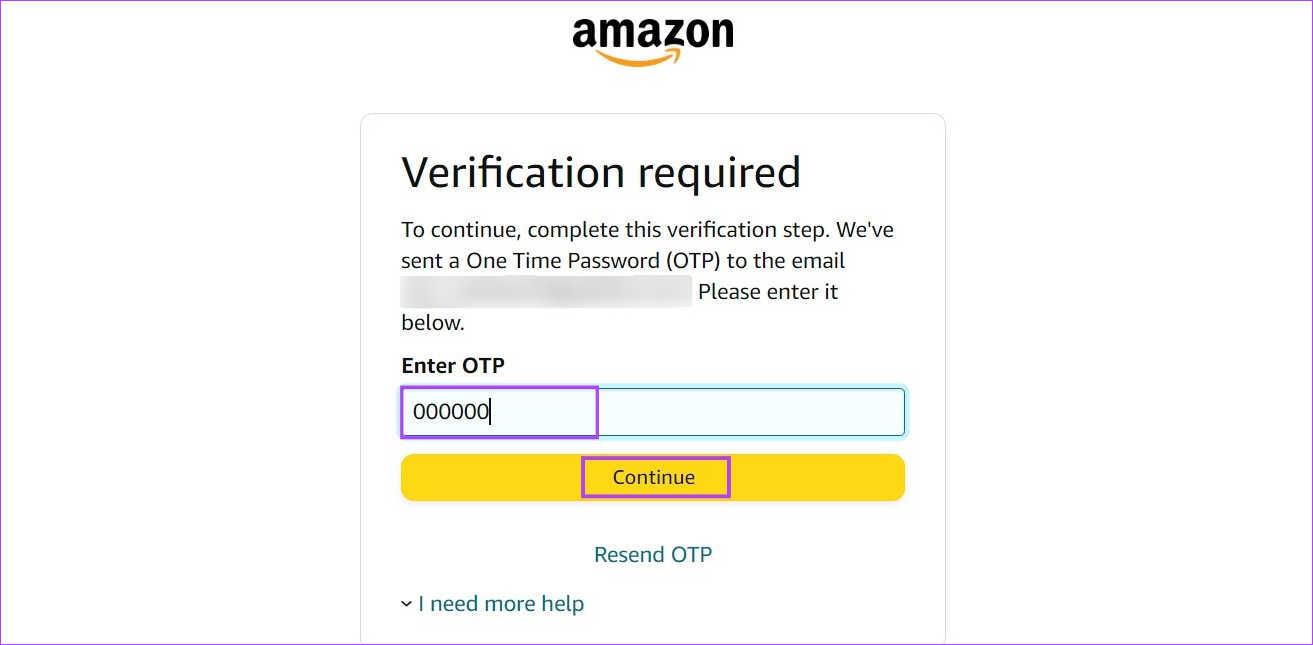
Korak 7: Ovdje unesite i ponovno unesite svoju nova lozinka.
Korak 8: Zatim kliknite na’Spremi promjene i prijavu’.
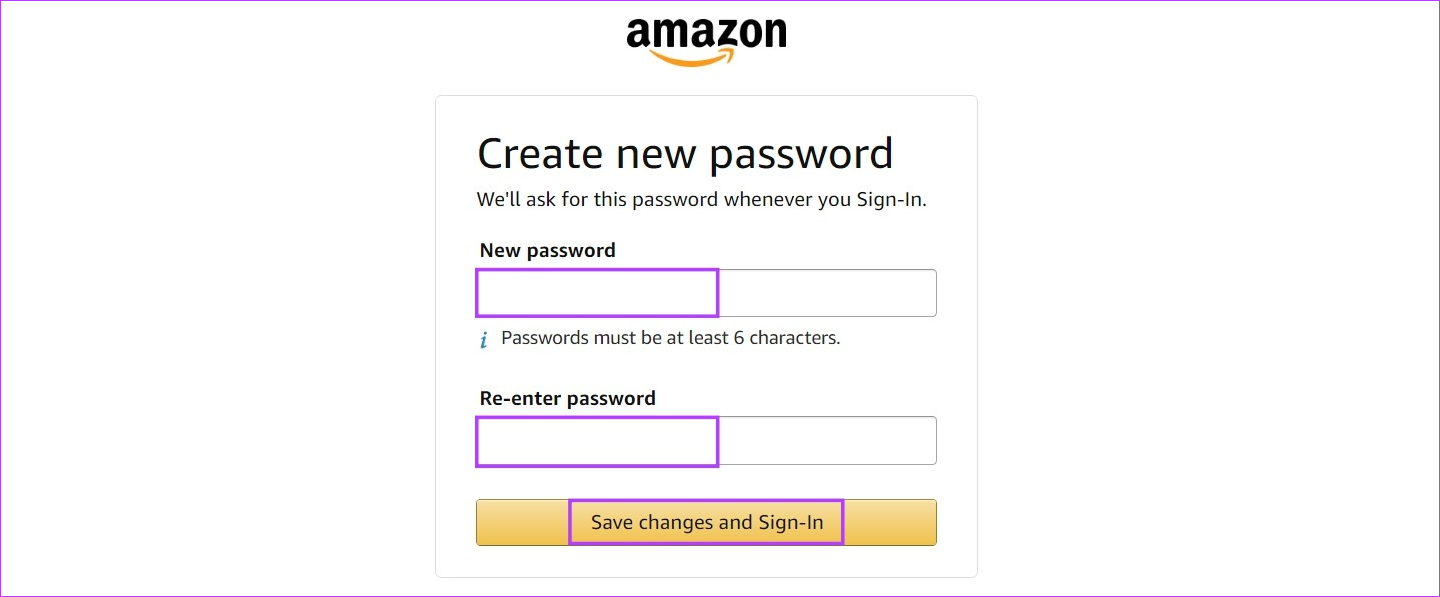
Ovo će odmah poništiti vašu lozinku za Amazon.
Korištenje mobilne aplikacije
Korak 1: Otvorite aplikaciju za kupnju Amazon.
Korak 2: Ovdje dodirnite’Već kupac? Prijaviti se’. Provjerite je li odabrana opcija Prijava.
3. korak: Unesite svoj registrirani ID e-pošte ili broj mobitela i dodirnite Nastavi.
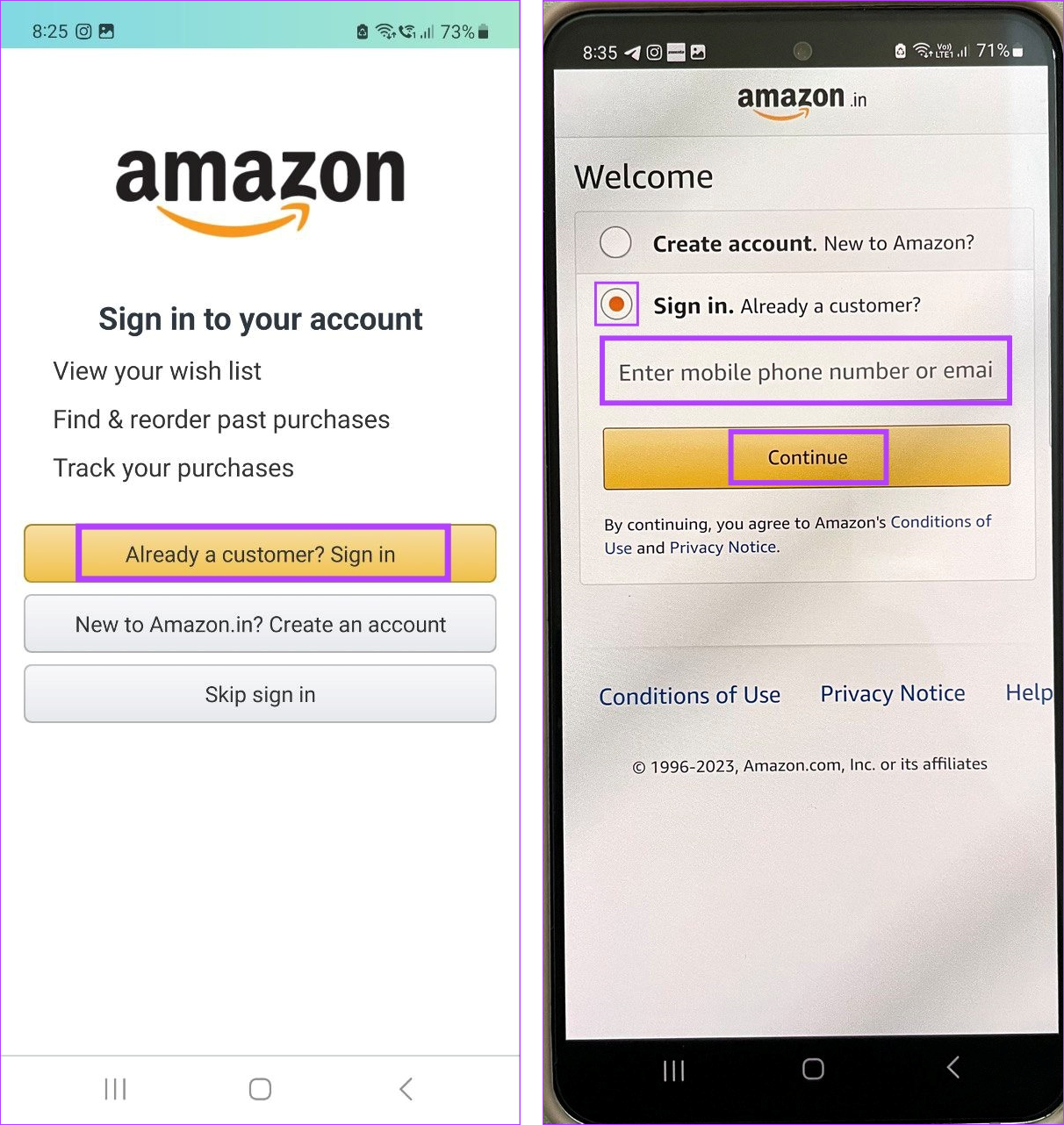
4. korak: Ovdje dodirnite Zaboravili ste lozinku? opcija. Ovo će otvoriti stranicu za pomoć s lozinkom.
Korak 5: U okviru ponovno unesite svoj registrirani ID e-pošte ili broj mobitela i dodirnite Nastavi. Ovo će poslati OTP za ponovno postavljanje zaporke.
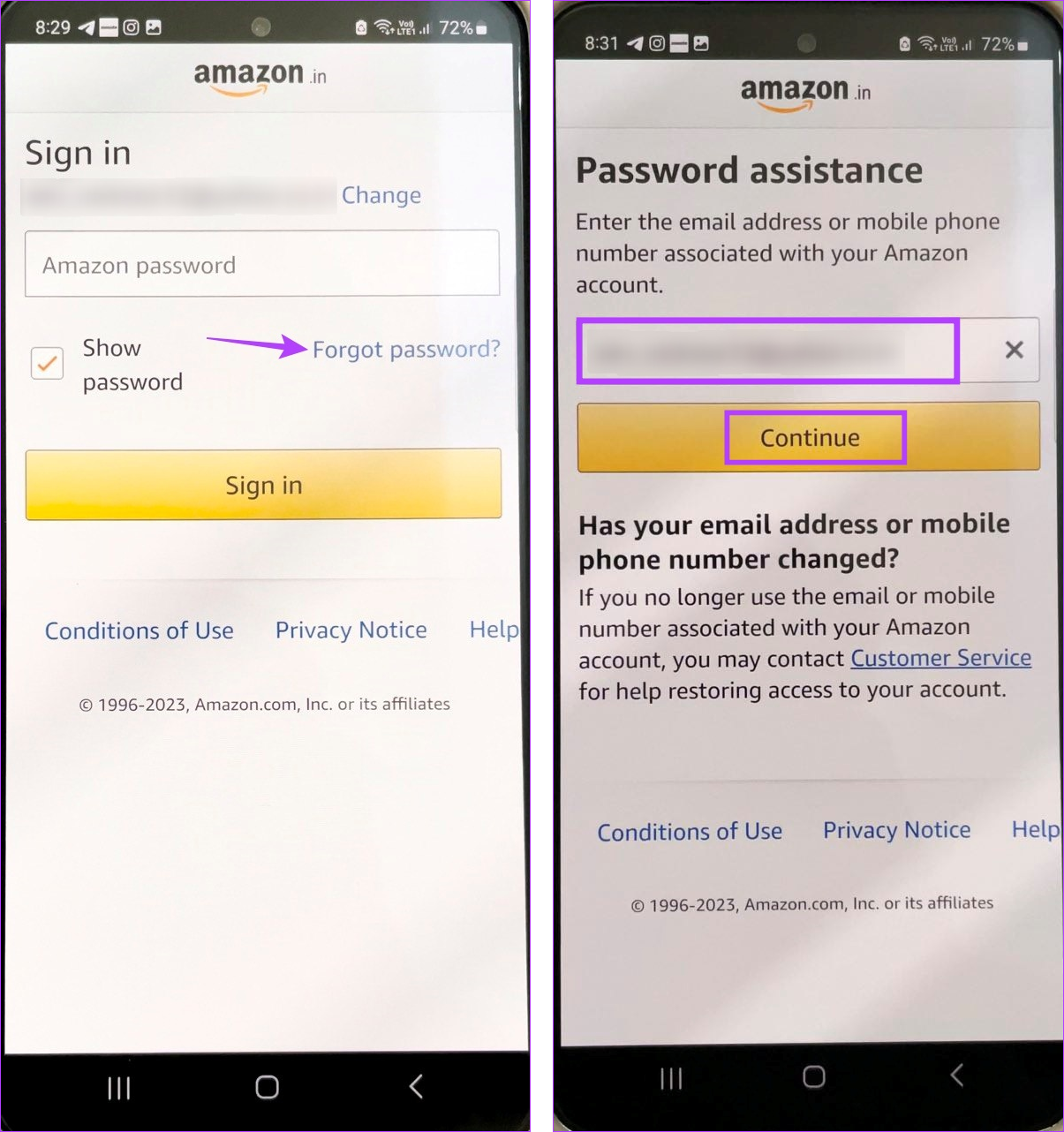
Korak 6: Unesite OTP i dodirnite Nastavi.
Korak 7: Sada, unesite i ponovno unesite svoju novu lozinku i dodirnite Spremi promjene.
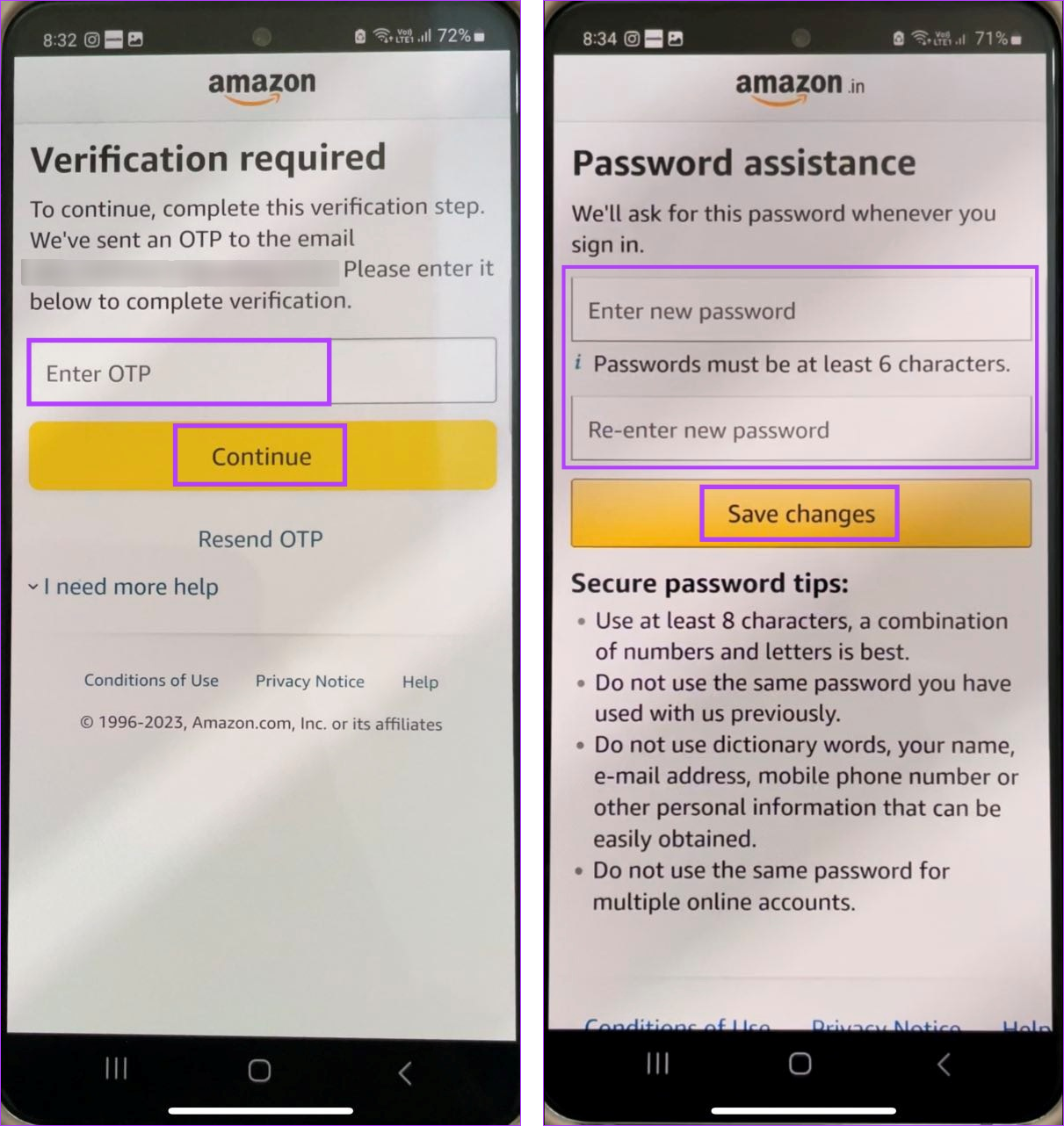
Ovo će poništiti lozinku za vaš Amazon račun. Pobrinite se da nova lozinka ima najmanje 8 znakova i da se razlikuje od vaše prethodne lozinke.
Ako imate problema s oporavkom svog Amazon računa, također možete stupiti u kontakt s Amazonovim timom za podršku kako biste pristupili svom računu. Da biste to učinili, posjetite namjensku stranicu za probleme s prijavom i odaberite svoj upit. Amazon će tada predložiti relevantne korake. Evo kako to učiniti.
1. korak: Otvorite stranicu Problemi s Amazon računom i prijavom.
Otvorite stranicu Problemi s Amazon računom i prijavom
Korak 2: Ovdje kliknite na padajući izbornik’Odaberite problem’.
Korak 3: Sada odaberite relevantan razlog.
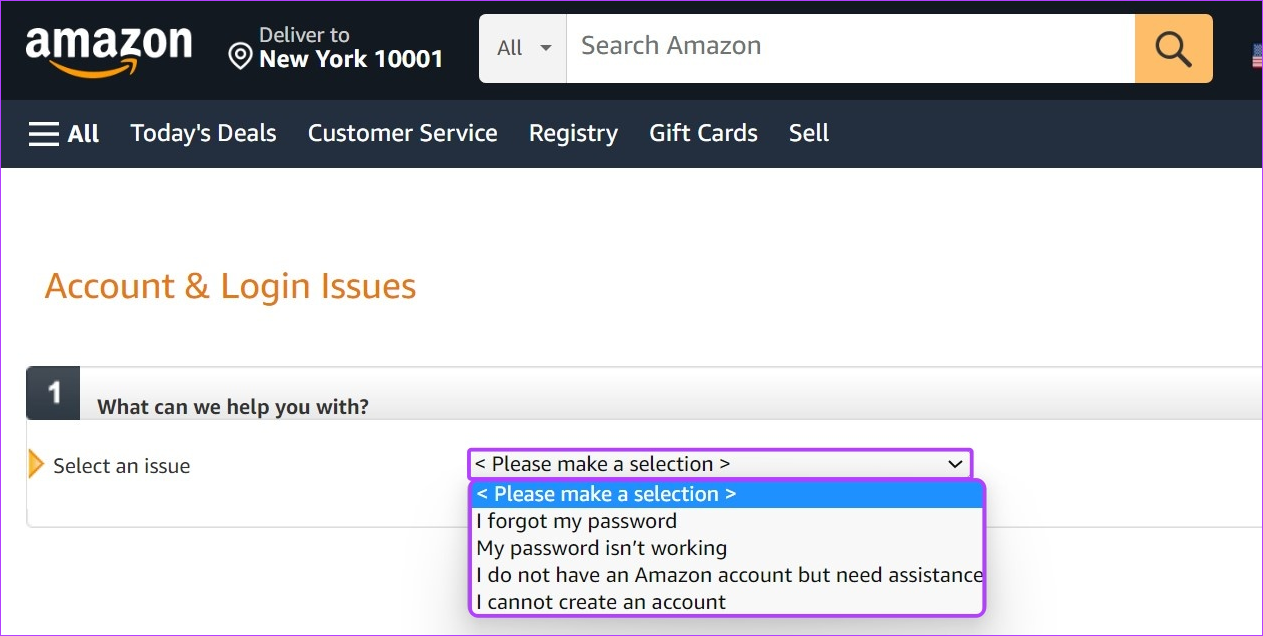
Jednom gotovo, Amazon će vam dati prijedloge kako riješiti vaše upite. Osim toga, ako je potrebno, također možete izravno kontaktirati Amazonov tim za korisničku podršku za daljnju pomoć.
Bonus: Omogućite 2FA za svoj Amazon račun
Amazonova autentifikacija u dva faktora dobar je način za jačanje sigurnosti vašeg Amazon računa. Nakon što je omogućeno, trebat će vam kombinacija lozinke vašeg računa i jednokratne lozinke poslane na odabrani broj za prijavu na vaš račun. Posebno se preporučuje ako smatrate da se na vašem Amazon računu pojavljuje previše nepoznatih prijava.
Slijedite korake u nastavku kako biste omogućili 2FA za svoj Amazon račun.
Napomena: Prijavite se na svoj Amazon račun prije nastavka.
Korak 1: Otvorite Amazon u bilo kojem web pregledniku i idite na’Account & Lists’.
2. korak: Ovdje kliknite Račun.
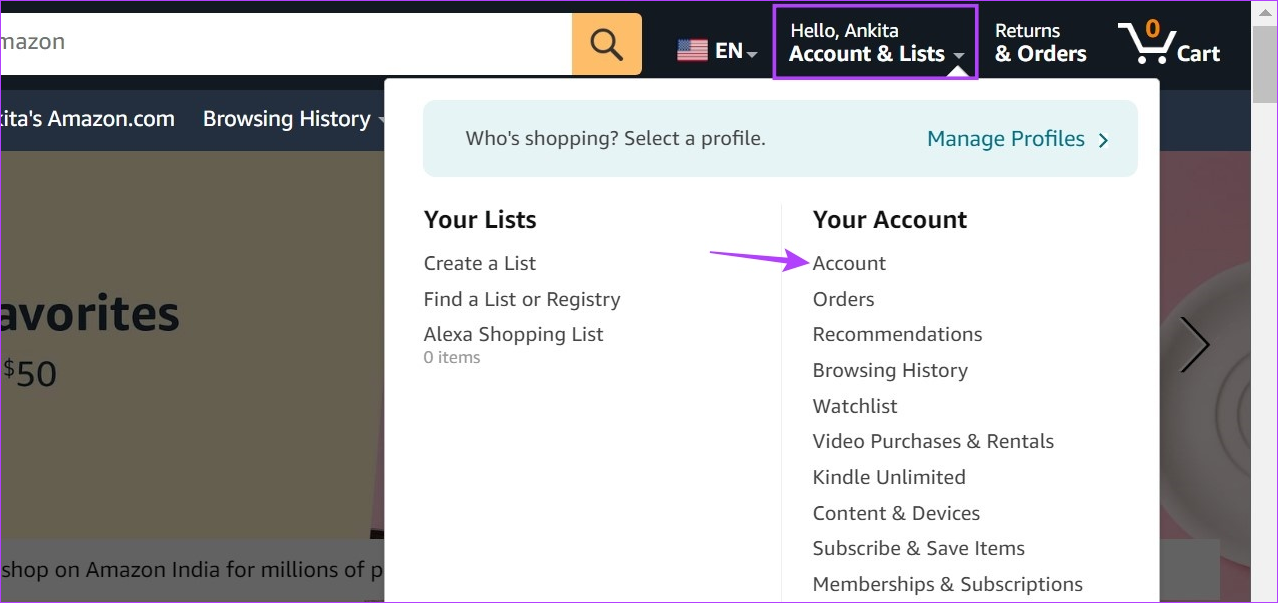
Korak 3: Zatim kliknite na’Prijava i sigurnost’.
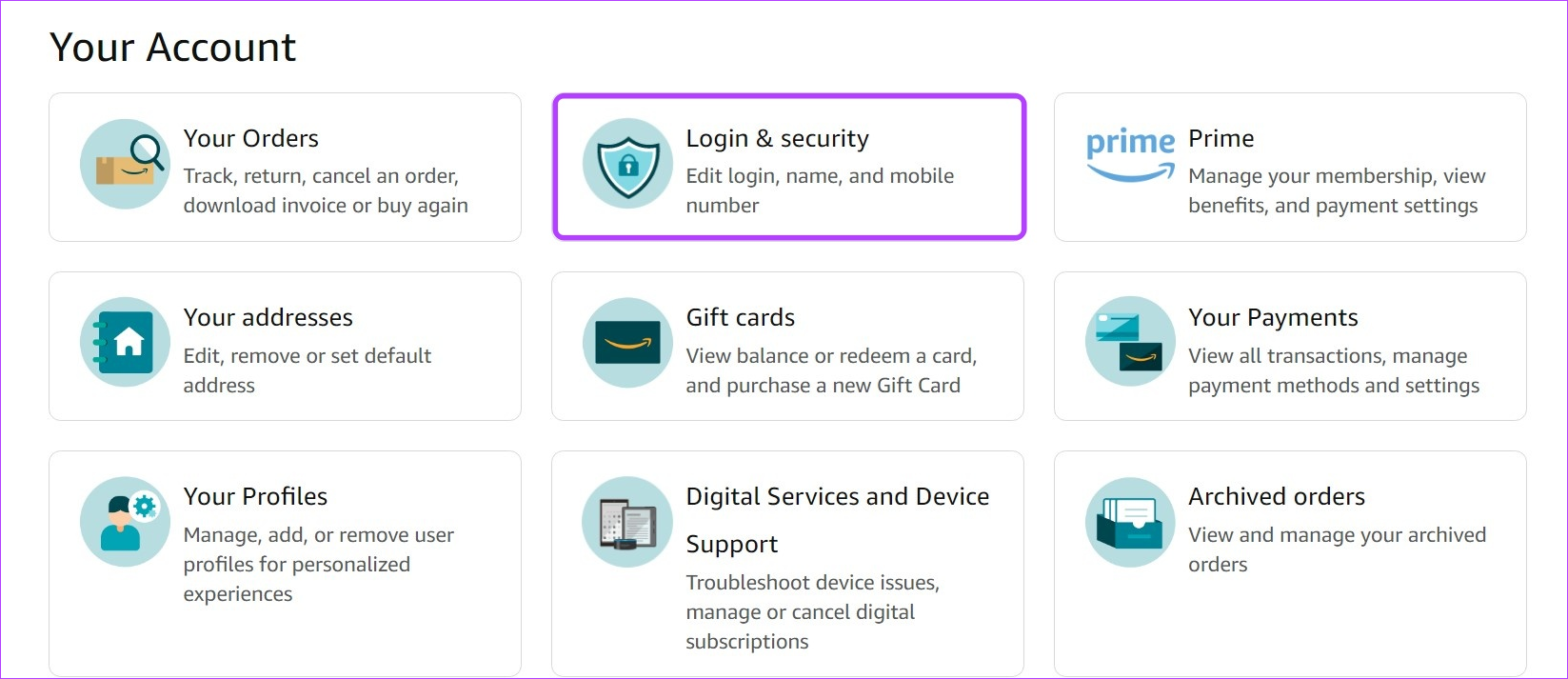
Korak 4: Kada se to od vas zatraži, unesite trenutnu lozinku i kliknite na Prijava.
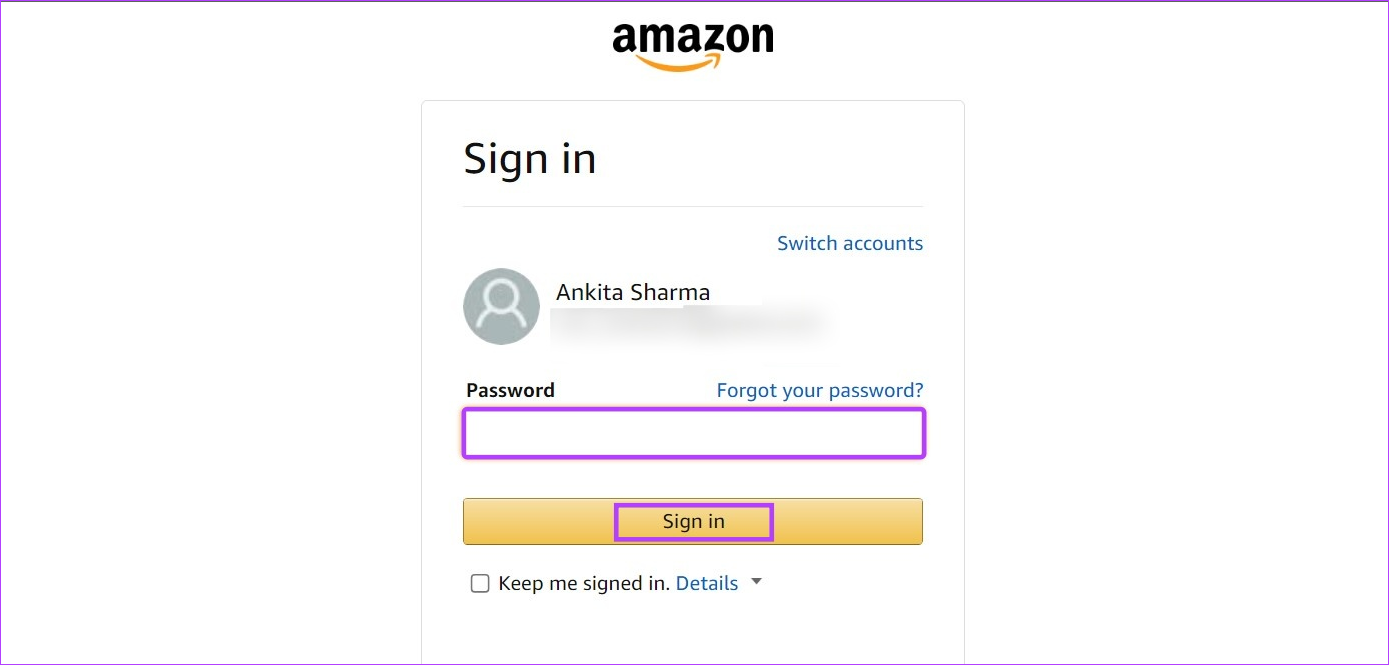
Korak 5: Ovdje idite na’Potvrda u 2 koraka’i kliknite na Uključi.
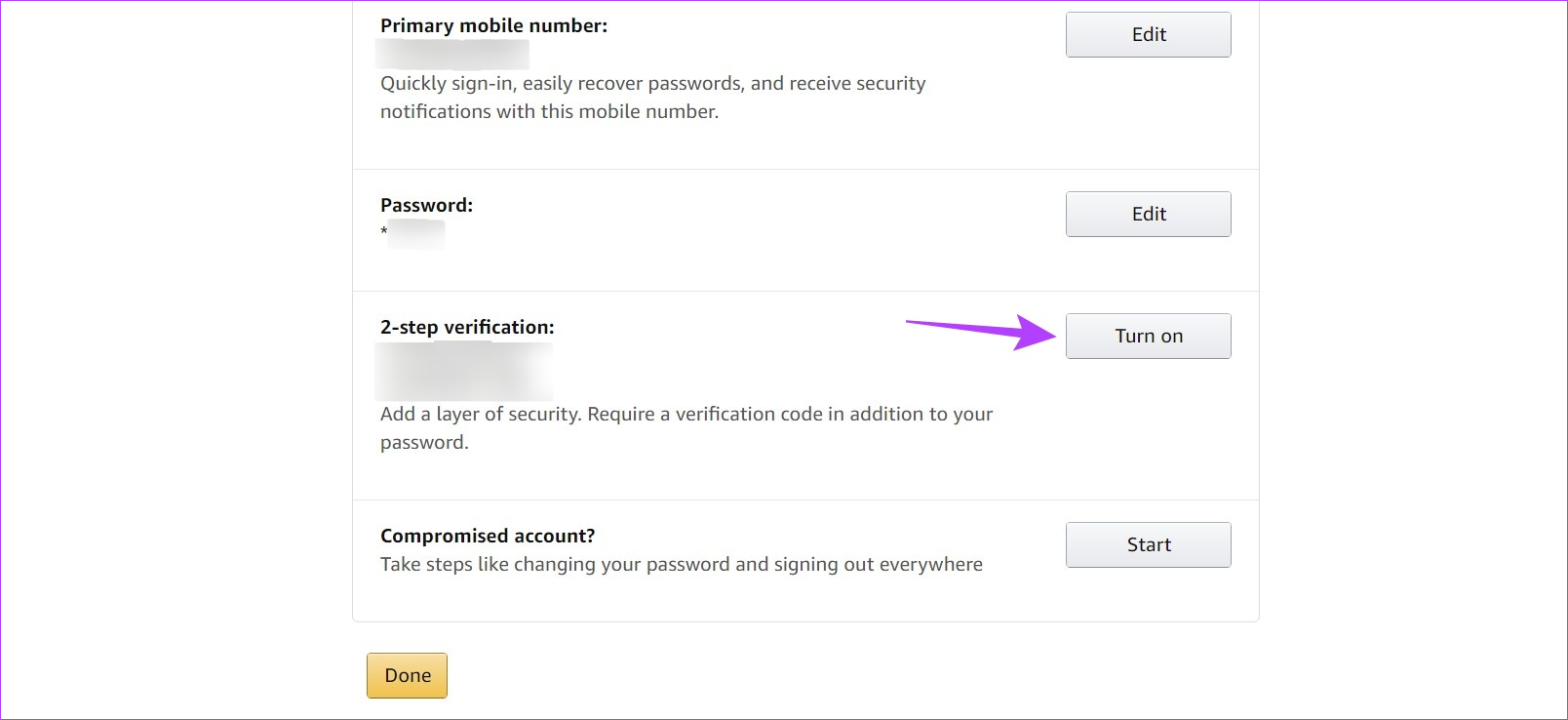
Korak 6: Dodajte broj mobitela na koji želite primiti kod za provjeru autentičnosti.
Savjet: Osim registriranog broja mobilnog telefona, možete dodati i dodatne brojeve. Zatim, prilikom postavljanja, odaberite odgovarajući broj iz opcija.
Korak 7: Kada to učinite, kliknite na Početak.
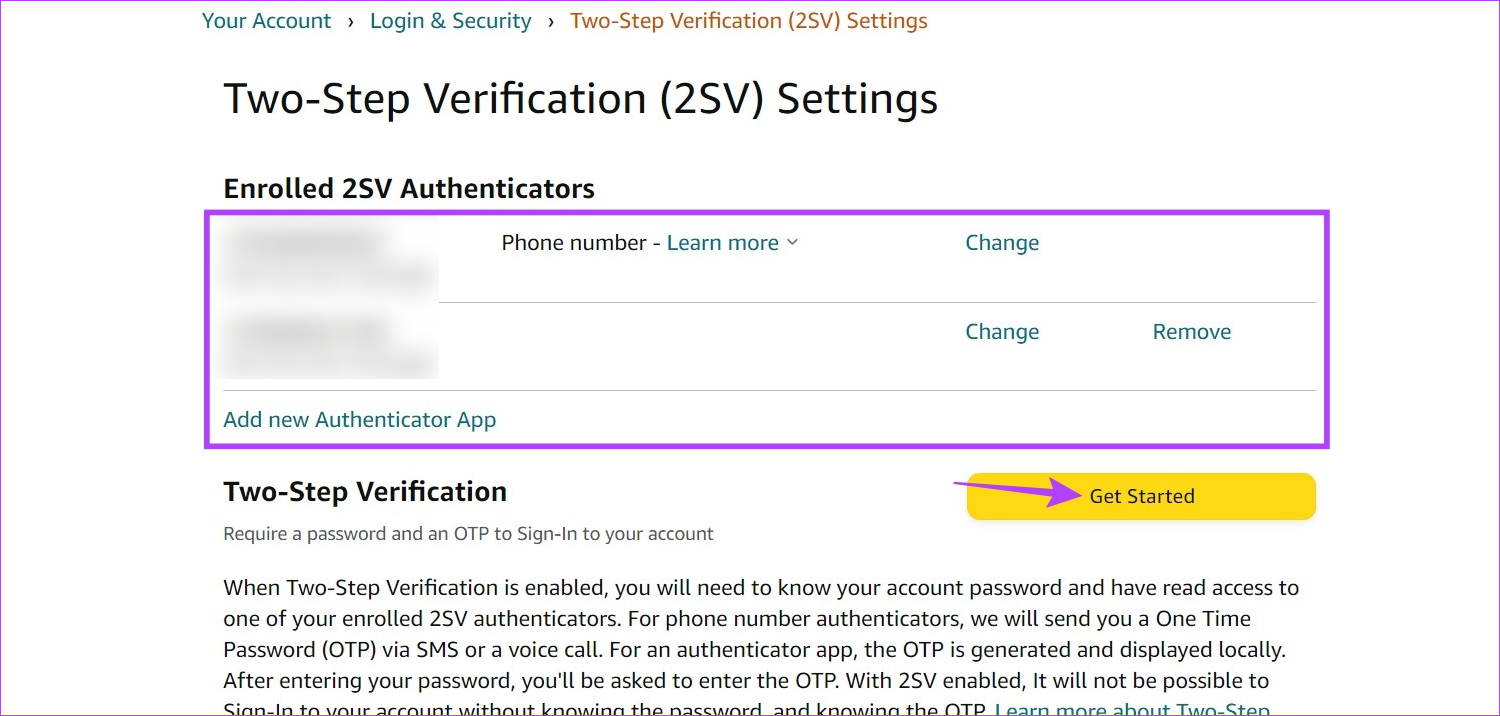
Korak 8: Pomoću padajućeg izbornika odaberite broj mobitela na koji želite primiti 2FA OTP i kliknite Pošalji OTP.
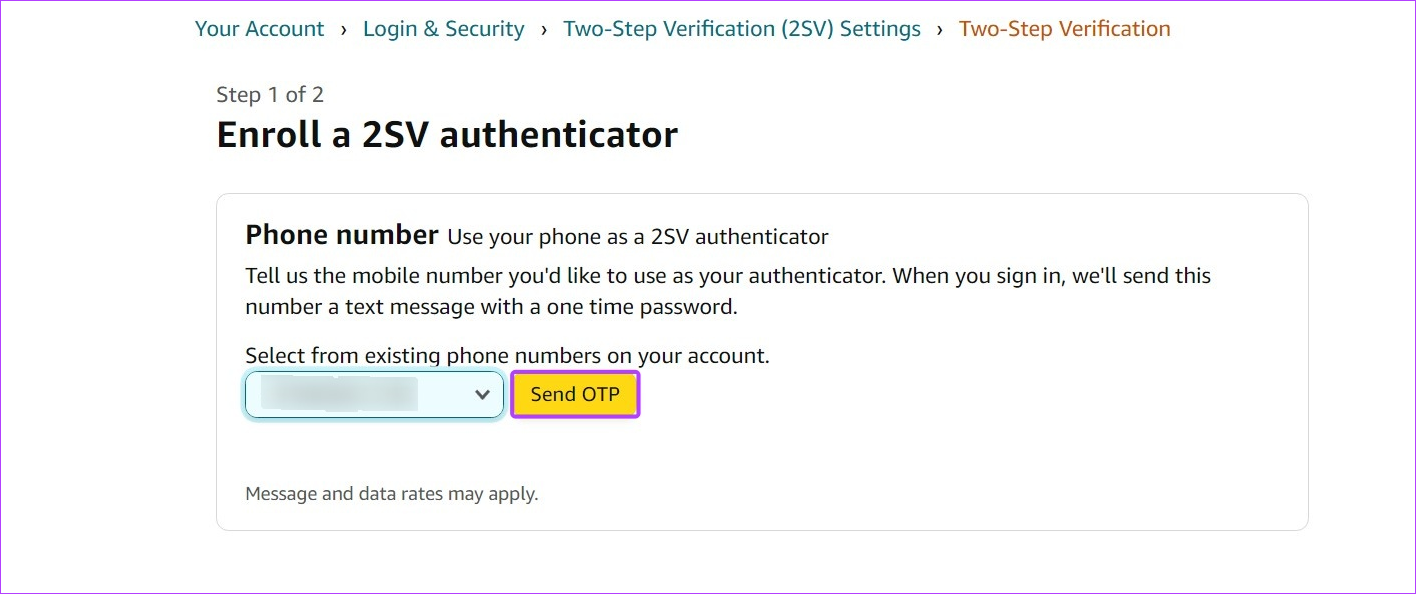
9. korak: Unesite OTP i kliknite Nastavi.
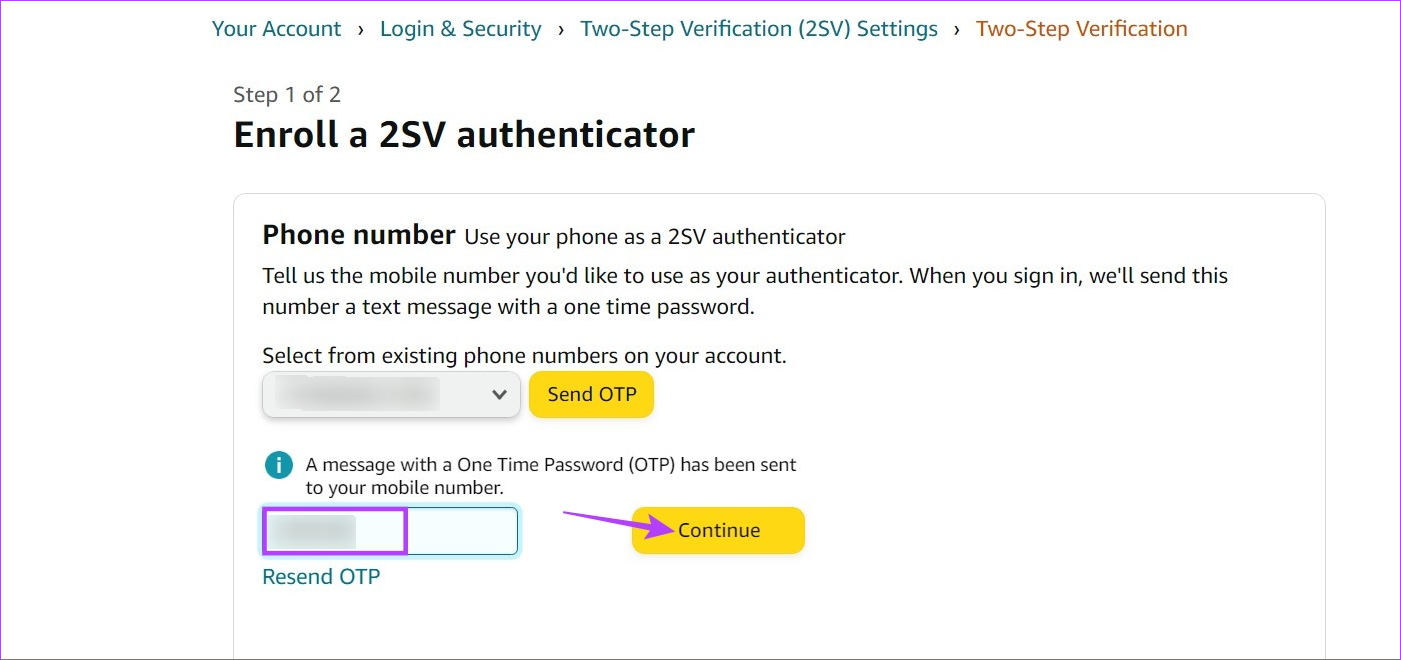
Korak 10: označite okvir ako želite dodati svoj trenutni web preglednik kao prepoznati uređaj i kliknite na’Razumijem. Uključite potvrdu u dva koraka’.
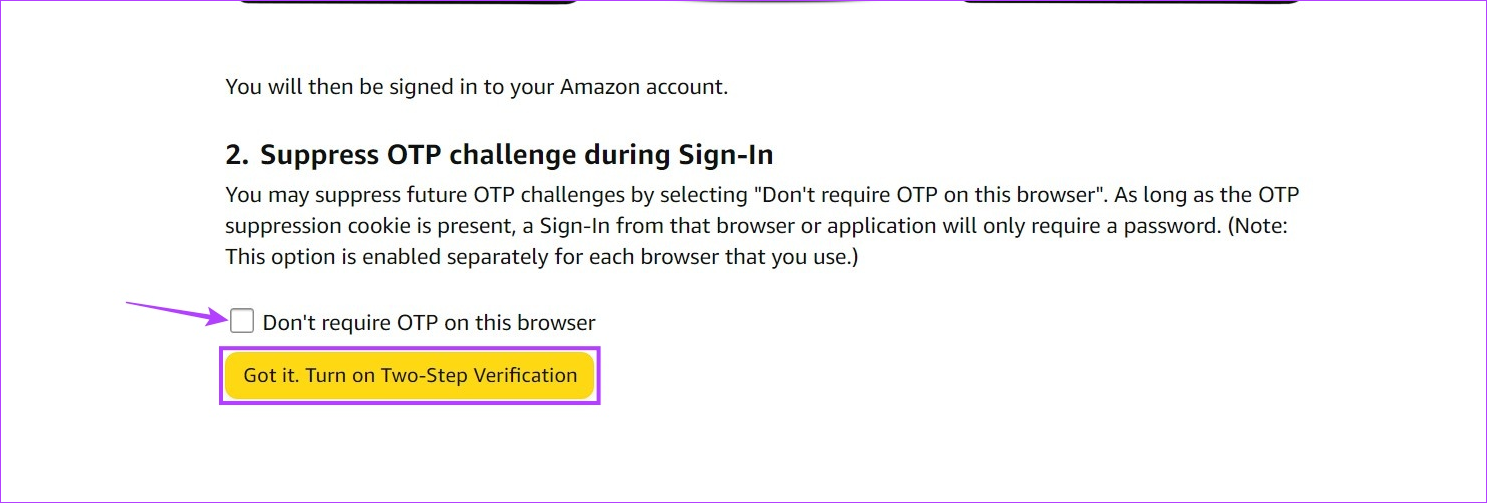
Ovo će omogućiti potvrdu u dva koraka za vaš Amazon račun. Također, ako imate određene poznate uređaje, možete isključiti 2FA za njih kada se prijavljujete na bazi uređaja-na-uređaj. Na ovaj način, osim odabranog uređaja, sve druge prijave će zahtijevati OTP.
Često postavljana pitanja o korištenju Amazonovih usluga
1. Što učiniti ako vam uređaj ne dopušta prijavu s kodom za provjeru u dva koraka?
Neki naslijeđeni uređaji možda nemaju mogućnost zasebnog unosa koda za provjeru u dva koraka. U tom slučaju prijavite se na uređaj i unesite svoju lozinku. Ova stranica će tada prikazati pogrešku prilikom prijave. Zatim, kada primite OTP, ponovno unesite svoju lozinku i dodajte 6-znamenkasti OTP na kraju i nastavite s ponovnom prijavom.
2. Možete li ispisati račun za svoju narudžbu s Amazona?
Otvorite mobilnu aplikaciju Amazon i dodirnite ikonu računa. Zatim dodirnite Vaše narudžbe. Ovdje dodirnite odgovarajuću narudžbu. Pomaknite se prema dolje i dodirnite Preuzmi fakturu. Ovdje odaberite Faktura i dodirnite Preuzmi dokumente. Ovo bi trebalo preuzeti potvrdu za odabranu narudžbu. Za više pojedinosti pogledajte naš članak o tome kako ispisati Amazon račun.
Oporavak vaše lozinke za Amazon
Nadamo se da je ovaj članak pomogao u promjeni ili ponovnom postavljanju lozinke za Amazon. Osim toga, ako želite učiniti svoj račun sigurnijim ili samo želite obuzdati svoje kupovne navike, pogledajte naš drugi članak o brisanju kreditne kartice s vašeg Amazon računa.